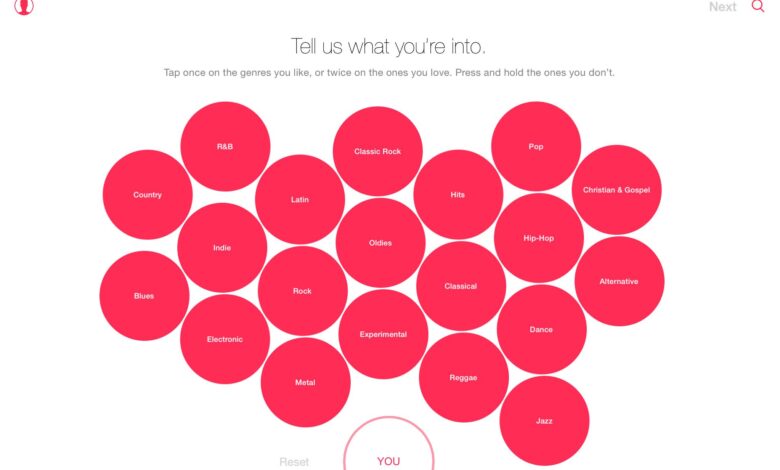
Lors de la première d’Apple Music, il comprenait une fonction sociale appelée Connect, qui permettait aux fans et à leurs groupes préférés d’interagir. Pour ce faire, les utilisateurs pouvaient créer un profil personnalisable comme un compte Twitter ou Instagram afin que leurs amis puissent les trouver et que les gens puissent voir à qui ils parlent.
Malheureusement, Apple a retiré Connect de Apple Music à la fin de l’année 2018. Mais il contient toujours un élément social que vous pouvez utiliser pour vérifier ce que vos amis écoutent et trouver d’autres morceaux pour votre propre bibliothèque.
Ces instructions s’appliquent aux appareils fonctionnant sous iOS 11 et suivants.
Comment mettre à jour votre profil musical Apple
Votre profil est visible et accessible sur la plupart des pages d’Apple Music. Suivez les étapes suivantes pour le configurer et le personnaliser.
-
Ouvrez le Musique app.
-
Appuyez sur le bouton Compte dans le coin supérieur gauche de l’écran. C’est la silhouette d’une tête avec un cercle autour.
Si vous ne voyez pas le bouton, touchez l’un des onglets en bas de l’écran, par exemple Pour vous ou Ma musique.
-
Sélectionnez Voir ce que les amis écoutent.
-
Appuyez sur Démarrer.
-
Sur l’écran suivant, vous créez votre profil. Appuyez sur le bouton caméra pour prendre une photo de profil ou en choisir une dans votre liste d’images.
Modifiez votre nom ou votre surnom en sélectionnant le champ et en tapant un nom personnalisé. Si vous ne souhaitez pas que votre nom complet apparaisse, vous pouvez le raccourcir en utilisant uniquement votre prénom ou le surnom de votre choix. Le « @nickname » officiel peut être le même que votre nom ou différent.
Appuyez sur Continuer à trouver des contacts pour aller de l’avant.
Le surnom ne peut pas comporter d’espaces, mais vous pouvez mettre un trait de soulignement à la place d’un espace.
-
L’écran suivant montre à la fois les amis qui partagent actuellement leurs informations sur Apple Music et ceux qui sont sur la plateforme mais n’ont pas de profil.
Appuyez sur Suivez pour partager de la musique avec vos amis (et voir les leurs), ou tapez Inviter de demander à d’autres contacts de créer leur propre profil.
Appuyez sur Suivant pour continuer.
-
L’écran suivant contient les paramètres de confidentialité. Touchez pour choisir si quelqu’un peut vous suivre ou seulement les personnes de vos contacts. Vous pouvez également utiliser les boutons du bas pour décider quand Apple Music vous avertira par le biais de recommandations d’amis ou vous montrera dans celles d’autres personnes.
Appuyez sur Suivant pour continuer.
-
Si vous avez créé des listes de lecture sur Apple Music, la page suivante vous permettra de les partager avec vos amis en appuyant sur le bouton à gauche.
Sélectionnez Suivant.
-
Enfin, vous pouvez décider de recevoir des notifications lorsque vous avez de nouveaux adeptes ou lorsque des artistes que vous aimez ont de la nouvelle musique.
Appuyez sur Fait pour terminer votre profil.
-
Vous pouvez modifier vos informations et vos paramètres plus tard en appuyant sur votre photo de profil puis en sélectionnant Voir le profil et le Edit bouton.
Si vous avez sauté l’inscription et que vous vous demandez comment activer votre essai gratuit de 3 mois, lisez nos instructions détaillées sur l’inscription à Apple Music.










